הפעלת כתוביות ידניות בפגישת Webex והקצאת כותב כתוביות
 משוב?
משוב? 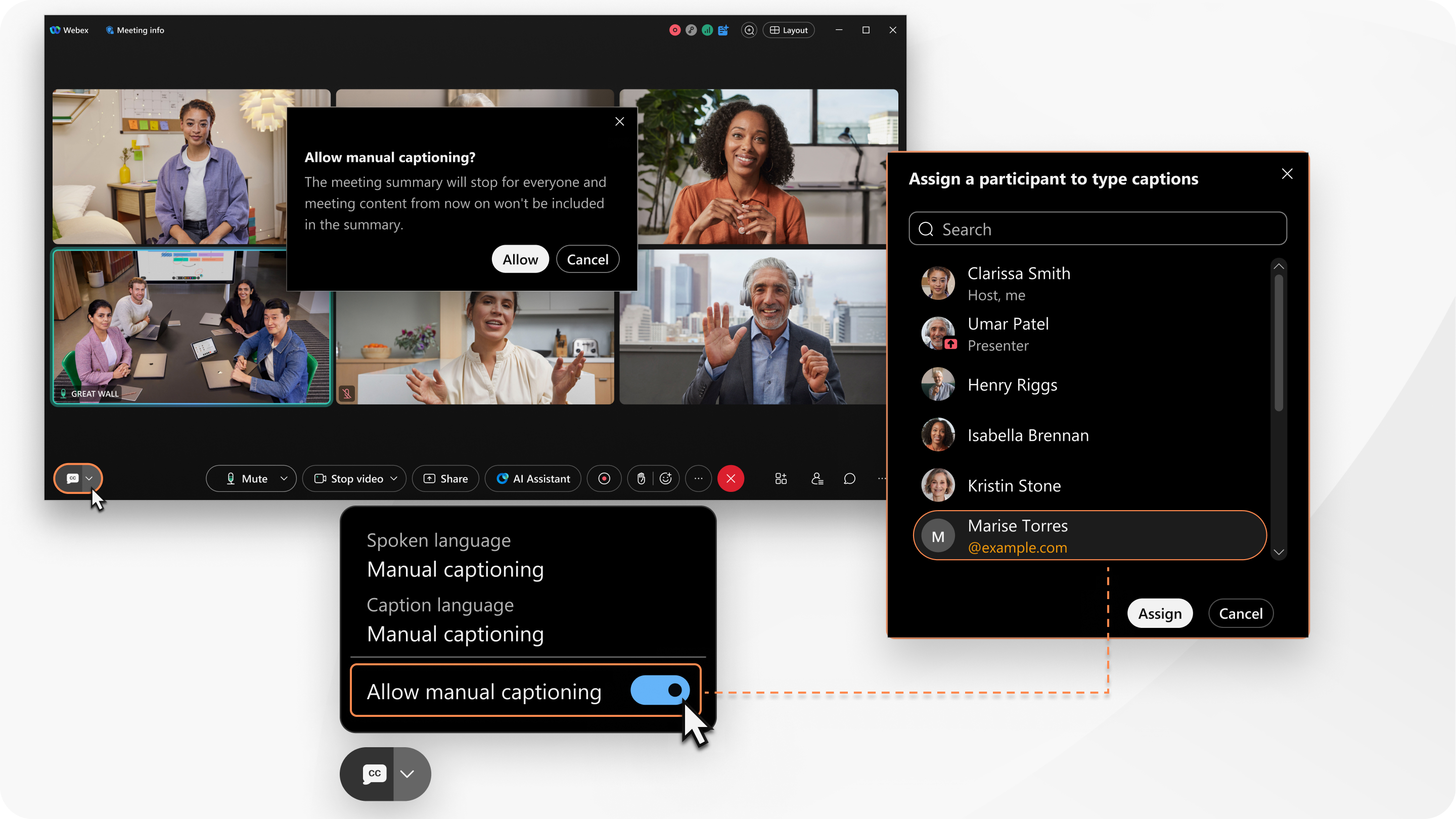
כאשר אתה מאפשר כתוביות ידניות, משתתפים ש מציגים כתוביות באפליקציית Webex עבור Windows, Mac, iPhone, iPad, Android ואינטרנט יראו הודעה בחלון הפגישה שלהם המודיעה להם שכתוביות ידניות פעילות. לאחר שתקצאו את כותב הכתוביות, המשתתפים יתחילו לראות כתוביות ברגע שהוא יתחיל להקליד.
ניתן להקצות את תפקיד הכותב למשתתף אחד בכל פעם. כותב הכתוביות יכול להיות כל אחד שנמצא בפגישה, כולל אורח, מארח או מנחה משותף. אם מספר אנשים מקלידים כתוביות בתורם, יש לשנות את כותב הכתוביות כאשר האדם הבא מוכן להקליד.
אם אתם מעדיפים, הצגת כתוביות אוטומטיות או שימוש בשירות כתוביות ידני כדי להוסיף כתוביות לפגישה שלכם.
לפני שתתחיל
תכונה זו זמינה באפליקציית Webex עבור Windows ו-Mac בפלטפורמת הפגישות Webex Suite.
מארחים ומנחים משותפים יכולים לאפשר כתוביות ידניות לאחר תחילת הפגישה.
אם סיכום פגישה שנוצר על ידי בינה מלאכותיתמופעל בפגישה, עליך לעצור אותו כדי לאפשר כתוביות ידניות.
| 1 |
במהלך פגישה, לחץ על אפשרויות כתוביות סמויות עבור זיהוי דיבור, תרגום שפת כתוביות וכתוביות ידניות |
| 2 |
הפעל אפשר כתוביות ידניות. אם סיכום הפגישה מופעל, לחץ על אפשר כדי לעצור את סיכום הפגישה. |
| 3 |
בחר את המשתתף שברצונך שיקליד עבורו כיתובים ולחץ על הקצה. אם האדם עדיין לא הצטרף לפגישה, לחץ על ביטול ו הקצה את כותב הכתוביות מאוחר יותר. לאחר הקצאת התפקיד, התווית כותב כתוביות, תופיע מתחת לשם המשתתף ברשימת המשתתפים. המשתתף מקבל הודעה בחלון הפגישה שלו המודיעה לו שהוא כותב הכתוביות. הם יכולים להתחיל להקליד כיתובים ידנית. |
מה הלאה?
כדי לבטל את הכתוביות הידניות בכל עת, לחצו על אפשרויות כתוביות סמויות עבור כתוביות ידניות וכבו את אפשר כתוביות ידניות.



